PS怎样打开gif动图?
溜溜自学 平面设计 2022-06-29 浏览:1677
大家好,我是小溜,PS版本很多,有些版本是可以直接打开gif动图,但是有的老版本的不能够打开。这里分享一个很简单的方法教大家怎样在PS里面打开gif动图。
想要更深入的了解“PS”可以点击免费试听溜溜自学网课程>>
工具/软件
硬件型号:联想(Lenovo)天逸510S
系统版本:Windows7
所需软件:PS CS6、QuickTime 播放器
方法/步骤
第1步
咱们先要安装 QuickTime 播放器。需要安装7.0以上的版本。安装后不用打开,只需要安装到电脑里就可以了。
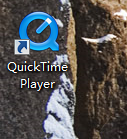
第2步
打开PS 软件

第3步
菜单栏找到“文件”
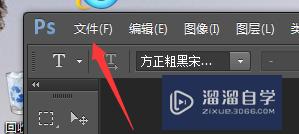
第4步
选择“导入”
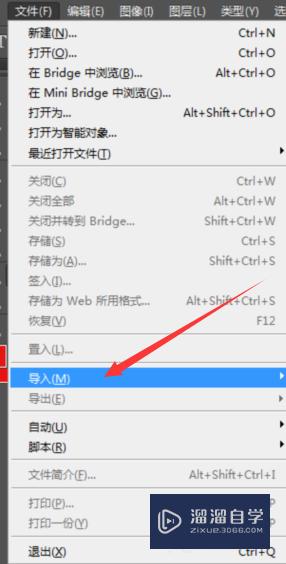
第5步
找到“视频帧到图层”
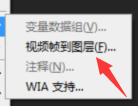
第6步
在跳出的框里找到你需要打开的文件所在的储存地,然后打开这个文件就行了。
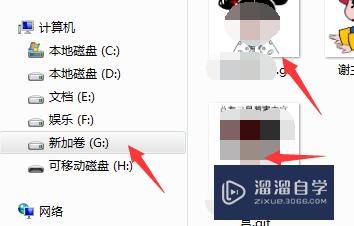
第7步
这种打开的方式 是用打开视频的方式去打开GIF动画的。前提一定要安装特定的播放器。没有安装是打不开的。另外新版本是可以直接打开的。直接打开的方式在下面第二种方法。
方法/步骤2
第1步
打开PS
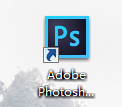
第2步
菜单栏找到“文件”
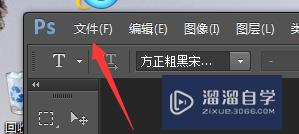
第3步
选择“打开”在跳出来的框里选择目标所在的存储地,然后打开你需要的GIF
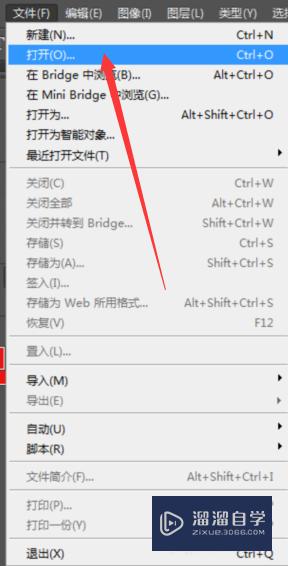
第4步
打开以后就是这种形式的。给你们参考一下。时间轴上会显示出每一个帧,图层上也会显示不同的图层。
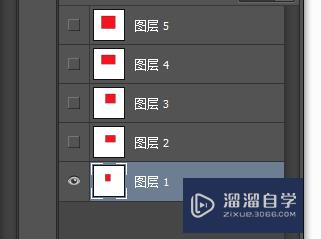
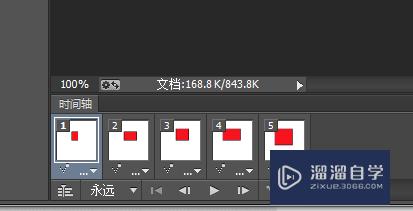
注意/提示
以上就是“PS怎样打开gif动图?”的全部内容了,如果大家想要了解更多的内容,可以关注溜溜自学网,我们每天都会为大家带来更多的软件相关知识,供大家学习参考。
相关文章
距结束 06 天 10 : 02 : 53
距结束 01 天 22 : 02 : 53
首页









